Yeni Windows için Outlook, Outlook uygulamanıza en son özellikleri, akıllı yardımlı özellikleri ve yeni modern ve basitleştirilmiş tasarımı getirir. Bunu stilinize göre uyarlayabilir ve yeni Windows için Outlook ile daha fazlasını yapabilirsiniz!
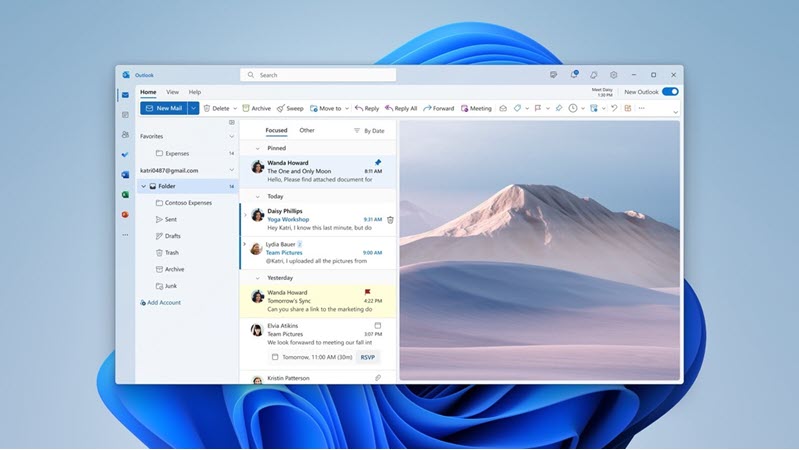
Önizlemeyi deneyin, yolculuğumuza bizimle başlayın ve yeni Windows için Outlook'un geleceğini şekillendirmemize yardımcı olun.
Önemli: Yeni Windows için Outlook; Exchange destekli Microsoft 365 iş veya okul hesaplarını, Outlook.com hesaplarını ve Gmail'i destekler. Şu anda yeni Windows için Outlook, Yahoo!, iCloud gibi diğer hesap türlerini veya POP/IMAP protokolleri aracılığıyla bağlanan diğer hesap türlerini desteklememektedir. Yeni Windows için Outlook şu anda Şirket İçi, Karma veya Bağımsız Exchange dağıtımlarını da desteklememektedir.
Yeni Windows için Outlook hakkında daha fazla bilgi edinmek için en son blog gönderisine göz atın.
Önizlemeye katılma
Önizlemeye nasıl katılacağınızı öğrenmek için e-postanız ve takviminiz için şu anda ne kullandığınızı seçin:
İpucu: İstediğiniz zaman geri dönebilirsiniz, yeni Outlook'ta iki durumlu düğmeyi kapatmanız gerekir ve klasik sürüm otomatik olarak açılır.
Şu anda Insider'lar tarafından kullanılabilir ve yakında üretime sunulacaktır.Hesaplarınız yeni Windows için Outlook'ta destekleniyorsa veya Office Insider programının bir parçasıysanız, sağ üst kısımda yeni Outlook'u deneyin seçeneğinin iki durumlu düğmesini görürsünüz. Bu iki durumlu düğmeyi seçtiğinizde yeni uygulama indirilir ve önizlemeye geçiş yapabilirsiniz.
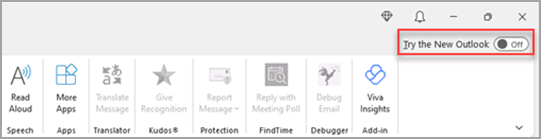
İçeriden olup olmadığından emin değil misiniz? Bugün Office Insider Programı'na katılın.
Yeni Windows için Outlook, Outlook'ta varsayılan gönderme hesabınız olarak ayarladığınız hesapta başlatılır. Outlook otomatik olarak oturum açamıyorsa hesabı el ile yazın ve oturum açın.
Ayarlarınızı klasik Windows için Outlook'tan getirmek üzere görüntülenen iletişim kutusunda Ayarları İçeri Aktar'ı seçin veya Atla'yı seçin. İçeri aktarılan ayarlar hakkında daha fazla bilgi edinmek için bkz. Ayarlarınızı yeni Windows için Outlook'a geçirme.
Önemli: İki durumlu düğmeyi görmüyorsanız, bunun nedeni henüz desteklenmeyen bir hesap kullanıyor olmanız olabilir.
Hesaplarınız yeni Outlook'ta destekleniyorsa, Windows 10 ve 11'de Posta uygulamasının sağ üst köşesinde yeni Outlook'u deneyin seçeneğini görürsünüz. Bu seçenek yeni uygulamayı indirir ve tercih ettiğiniz e-posta istemcisini değiştirir.

Yeni Windows için Outlook, Outlook'ta varsayılan gönderme hesabınız olarak ayarladığınız hesapta başlatılır. Outlook otomatik olarak oturum açamıyorsa hesabı el ile yazın ve oturum açın.
Ayarlarınızı getirmek için görüntülenen iletişim kutusunda Ayarları İçeri Aktar'ı seçin veya Atla'yı seçin. İçeri aktarılan ayarlar hakkında daha fazla bilgi edinmek için bkz. Ayarlarınızı yeni Windows için Outlook'a geçirme.
Önemli: İki durumlu düğmeyi görmüyorsanız, bunun nedeni henüz desteklenmeyen bir hesap kullanıyor olmanız olabilir.
Deneyimi özelleştirme
Kişiselleştirme seçeneklerini ve ayarlarını keşfetme
Klasik Windows için Outlook'tan veya Posta uygulamasından geçiş yaparsanız, burada daha fazla bilgi edinebileceğiniz bazı ayarlarınızı geçirme seçeneğiniz olur. Ancak, en son seçenekler hakkında bilgi sahibi olmak yine de iyi bir seçenektir. Ayarlar'ı sağ üst köşedeki dişli simgesinde bulabilirsiniz. Ayrıca , Görünüm sekmesine tıklayarak da belirli ayarlarda hızlı güncelleştirmeler yapabilirsiniz.

Tüm e-postalarınızı ve takvimlerinizi tek bir yerde yönetin
Klasör listenizin alt kısmındaki Hesap ekle'yi seçin veya Ayarlar'a gidin ve Hesaplar'daHesap ekle'yi seçin. Şu anda desteklenen hesaplar arasında iş veya okul için Microsoft hesapları ve Outlook.com, Hotmail veya Gmail hesapları yer alır. Klasör listenizde, listenin en üstünde hızlı erişim için hesaplarınızdan herhangi birinden klasörleri, kategorileri veya kişileri Sık Kullanılanlar olarak işaretleyebilirsiniz.
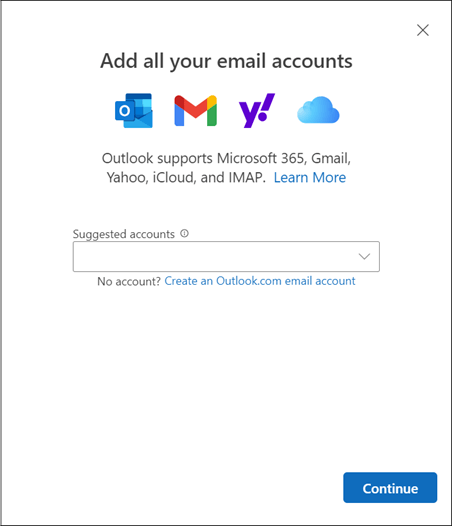
Şeritte tanıdık (yeniden) olma
Klasik Windows için Outlook da dahil olmak üzere daha önce Word veya Excel gibi uygulamaları kullandıysanız uygulamanın üst çubuğu tanıdık olmalıdır. Şerit olarak bilinen bu, gelen kutunuzu yönetmek veya e-postaları biçimlendirmek için ihtiyacınız olan komutları bulabileceğiniz yerdir. Çubuğun sağ tarafındaki açılan oku kullanarak şeridi büyütebilirsiniz (klasik deneyim) veya daha küçük (basitleştirilmiş deneyim). Basitleştirilmiş şeritte gördüğünüz komutları kişiselleştirmek istiyorsanız Özelleştir'i seçin.

Gezinti çubuğu ve Günüm
Sol tarafta gezinti çubuğunu görürsünüz. Bu, Takvim' e, Kişiler' e veya sık kullandığınız başka bir uygulamaya geçmeyi kolaylaştırır. Gelen kutusundan çıkmadan takviminize veya görevlerinize hızlı erişim için, sağ üstteki simgeyi seçerek Günüm'ünüzü kullanabilirsiniz.
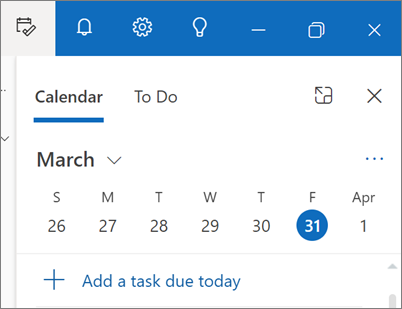
Nelere göz atmalıyım?
E-postaları sabitleme
Etkin bir şekilde yanıtladığınız anahtar e-posta yazışmasını izleme konusunda hiç sorun yaşıyor musunuz? Veya sık sık başvurabileceğiniz önemli bilgileri içeren bir e-posta var mı? Şimdi herhangi bir iletiye sağ tıklayıp Sabitle'yi seçmeniz yeterlidir. Bu e-posta gelen kutunuzun en üstünde görünür ve geri dönüp arama yapmanıza zaman kazandırır.
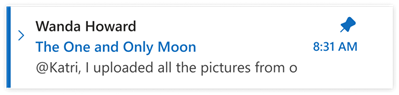
E-postayı erteleme
Bazen e-posta çok önemlidir, ancak henüz değildir. Ertele özelliğiyle, e-postanın gelen kutunuza yeniden teslim edilmesi için istediğiniz zamanda görünecek bir zaman zamanlayabilir, böylece sizin için doğru zaman geldiğinde e-postayı işleyebilirsiniz. Herhangi bir iletiye sağ tıklayıp Ertele'yi veya şeritten Ertele'yi seçmeniz gerekir. Ardından teslim edilmesi istediğiniz saati seçin.
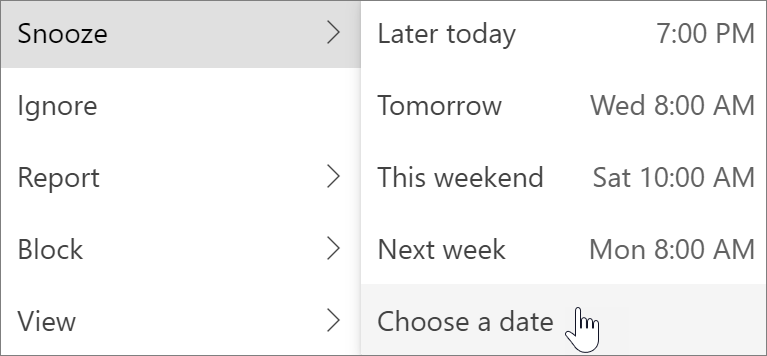
E-posta gönderme zamanlarını zamanlama
Günümüzün karma iş dünyasında, gününüz başka birinin gecesi olabilir, bu nedenle gecenin bir yarısı birine e-posta göndermek istemezsiniz. Yeni Outlook ile, istediğiniz zaman e-posta göndermek kolaydır. Gönder'in yanındaki açılan oku ve Göndermeyi zamanla'yı seçmeniz yeter.
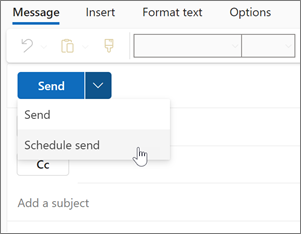
Kategori
Kategoriler hakkında bilgi sahibi olabilirsiniz, ancak bunlar önemli ölçüde yükseltilmiştir. Kategori adlarını ve renkleri doğrudan gelen kutunuzdaki iletilerinizde görün. Bu kategoriyle etiketlediğiniz her şeyi görmek ister misiniz? İletinizin sağındaki üzerine tıklamanız yeter. Sık Kullanılanlarınıza kategori bile ekleyebilirsiniz.
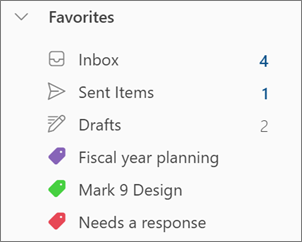
Geri bildirimde bulunmak veya destek almak
Deneyimi nasıl geliştirebileceğimizi öğrenmek istiyoruz! Geri bildirim paylaşmak veya destek almak için en iyi yer uygulamanın içindedir. Yardım'ı ve ardından Destek veya Geri Bildirim'i seçin.
Daha fazla bilgi için bkz. Desteğe başvurun ve yeni Windows için Outlook'ta geri bildirim sağlayın.
Önemli Outlook özellikleri desteği
|
Özellik |
Web üzerinde Outlook |
Windows için Outlook |
Windows Mail uygulaması |
Windows için Yeni Outlook |
|---|---|---|---|---|
|
E-postaları
|
Evet |
Hayır |
Hayır |
Evet |
|
E-postaları
|
Evet |
Hayır |
Hayır |
Evet |
|
Günüm görünümü
|
Evet |
Evet** |
Hayır |
Evet |
|
Gelen kutusu kuralları
|
Evet |
Evet |
Hayır |
Evet |
|
Konuşma ayarları
|
Evet |
Evet |
Evet |
Evet |
|
Döngü bileşenleri
|
Evet |
Hayır |
Hayır |
Evet |
|
Microsoft 365 hesabı
|
Evet |
Evet |
Evet |
Evet |
|
Outlook.com hesabı
|
Evet |
Evet |
Evet |
Evet |
|
3. taraf (Gmail, Yahoo vb.) hesapları
|
Evet*** |
Evet |
Evet |
Evet*** |
|
Çok hesaplı destek
|
Evet*** |
Evet |
Evet |
Evet |
|
PST dosyası desteği
|
Hayır |
Evet |
Hayır |
No* |
|
Temsilci
|
Evet |
Evet |
Hayır |
Evet |
|
Paylaşılan posta kutuları
|
Evet |
Evet |
Hayır |
Evet |
|
Çevrimdışı destek |
Hayır |
Evet |
Evet |
No* |
|
Web eklentileri
|
Evet |
Evet |
Hayır |
Evet |
|
COM Eklentileri
|
Hayır |
Evet |
Hayır |
Hayır |
*Çok yakında
**To-Do Çubuğu aracılığıyla Windows için Outlook'ta desteklenir
Sınırlı özelliklere sahip










